Kasutage Windows 10-s Microsofti tugi- ja taasteabilist (SaRA).
Kuidas installida ja kasutada Microsofti tugi- ja taasteabilist (SaRA) Windows 10-s
Microsofti tugi- ja taasteabi (SaRA) on spetsiaalne töölauarakendus, mis võimaldab kasutajatel oma probleeme tõrkeotsingut ja diagnoosida. Siin on, kuidas see töötab ja kuidas saate seda kasutada.
Reklaam
Microsofti tugi- ja taasteabiline töötab testide abil, et välja selgitada, mis on valesti, ja pakub tuvastatud probleemile parimat lahendust. See võib praegu lahendada Office'i, Office 365, Outlooki ja Windowsi probleeme. Kui Microsofti tugi- ja taasteassistent ei saa teie eest probleemi lahendada, soovitab ta järgmisi samme ja aitab teil Microsofti toega ühendust võtta.
Microsofti tugi- ja taasteabi toetab järgmisi operatsioonisüsteeme:
- Windows 10
- Windows 8 ja Windows 8.1
- Windows 7
See toetab Outlooki järgmistes Office'i versioonides:
- Microsoft Microsoft 365 (2019, 2016 või 2013, 32-bitine või 64-bitine)
- Microsoft Office 2019 (32-bitine või 64-bitine; Click-to-Run või MSI installid)
- Microsoft Office 2016 (32-bitine või 64-bitine; Click-to-Run või MSI installid)
- Microsoft Office 2013 (32-bitine või 64-bitine; Click-to-Run või MSI installid)
- Microsoft Office 2010 (32-bitine või 64-bitine)
Siin on, kuidas saate seda kasutada.
Microsofti tugi- ja taasteabilise (SaRA) installimiseks
- Navigeerige lehele järgmine veebisait.
- Klõpsake nuppu Lae alla nuppu.

- Saate SaRA ZIP-arhiivi. Ekstraktige see mis tahes teie valitud kausta.
- Käivitage
SaraSetup.exefaili ja järgige ekraanil kuvatavaid juhiseid.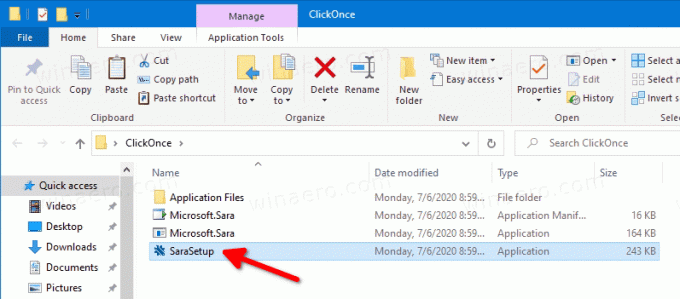
- Kui installimine on lõpetatud, avaneb Microsofti tugi- ja taasteabi automaatselt ja käivitub.

Microsofti tugi- ja taasteabilise (SaRA) kasutamiseks
- Avage menüü Start.
-
Navigeerige juurde Microsoft Corporation\Microsofti tugi- ja taasteassistent.

- Rakenduse esmakordsel avamisel peate klõpsama nuppu ma nõustun Microsofti teenuste lepinguga nõustumiseks.

- Järgmisel ekraanil klõpsake saadaolevate rakenduste loendis rakendusel, mille tõrkeotsingut soovite teha, ja seejärel Edasi nuppu.
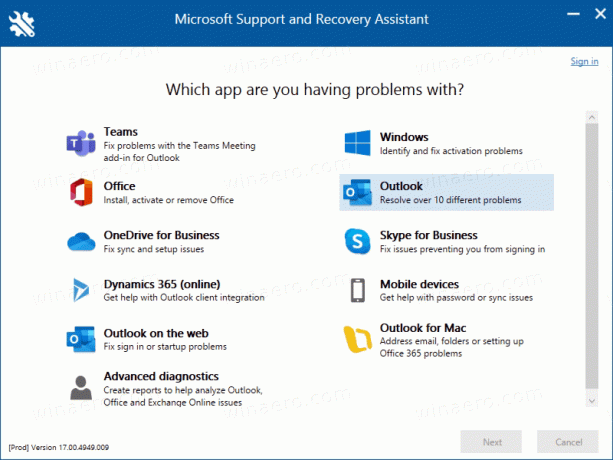
- Järgmisel lehel valige probleem, mis teil valitud rakendusega on.

- Järgige Microsofti tugi- ja taasteabilise rakenduse juhiseid.
See on kõik.


